Email Campaign Report
After launching the campaign, you can analyze and improve your marketing efforts using the data collected by the eSputnik system from the moment you send the email.
Email campaign reports provide information about the campaign results, including a detailed click map, table of clicks, contact statistics, and response time.
Advanced analytics appears in case of activation of the corresponding functionality and includes:
- revenue,
- indicators of AMP and multilingual versions of the email,
- statistics by strategy segments,
- the results of experiments with the topic.
Let’s consider the features of bulk reports. You can also check out
Conventionally, the report consists of 4 parts:
- General information.
- Performance indicators.
- Revenue.
- Detailed statistics.
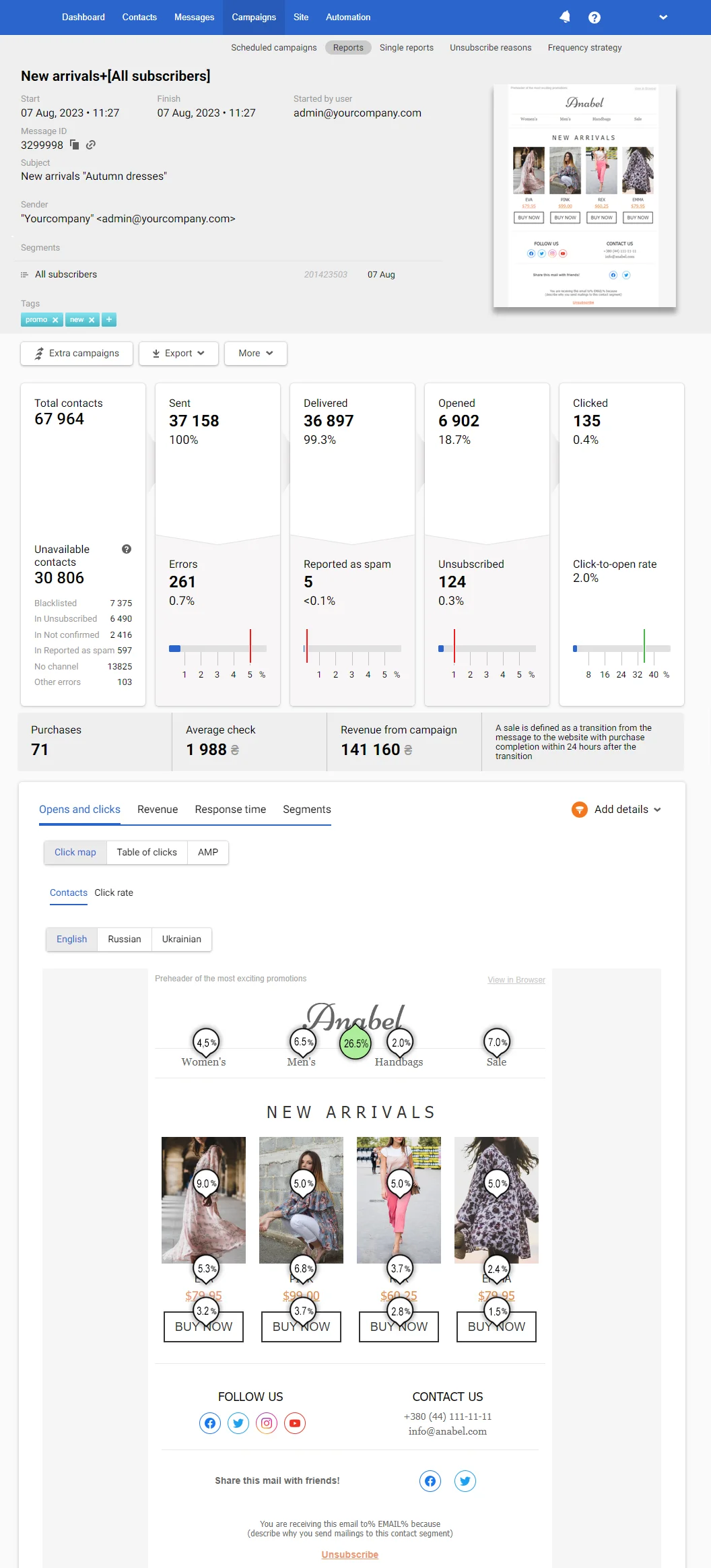
1. General Information
The first part of the report contains the following data:
- The message’s and segment’s names.
- Start and finish date and time.
- Email of the user who started the campaign.
- Message ID. To copy an ID, click on the copy icon next to it. Click on the link icon to edit a message.
- Subject line. If you test several subjects, they will be displayed as a list.
- Sender name.
- The segment of contacts to whom the email was sent.
- Tags for search and filtering of emails.
- Segment ID.
- The date of the segment’s last editing.
- Email preview.
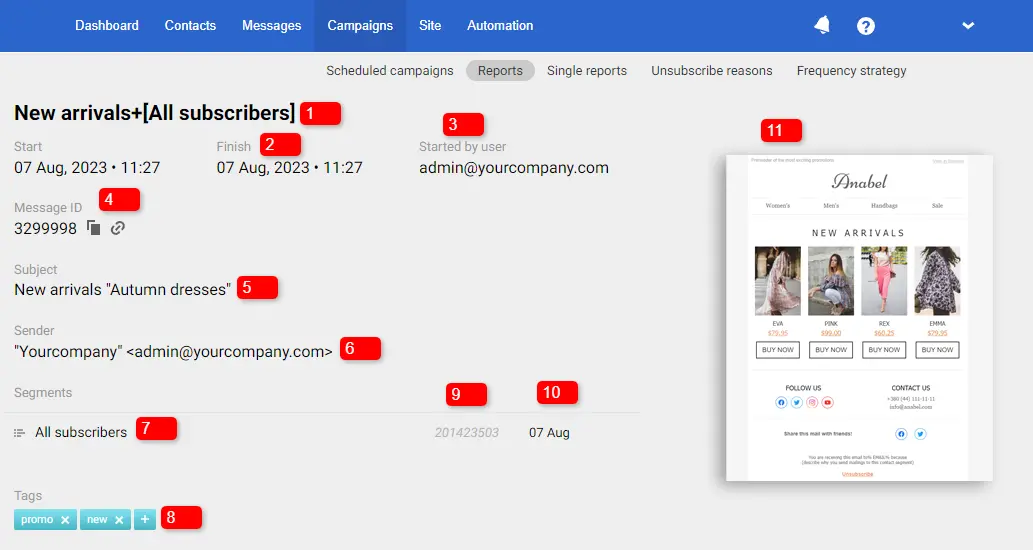
2. Performance Indicators
eSputnik automatically tracks the effectiveness of email campaigns, including opens, clicks, unsubscribes, etc. All statistics are collected in the form of a table.
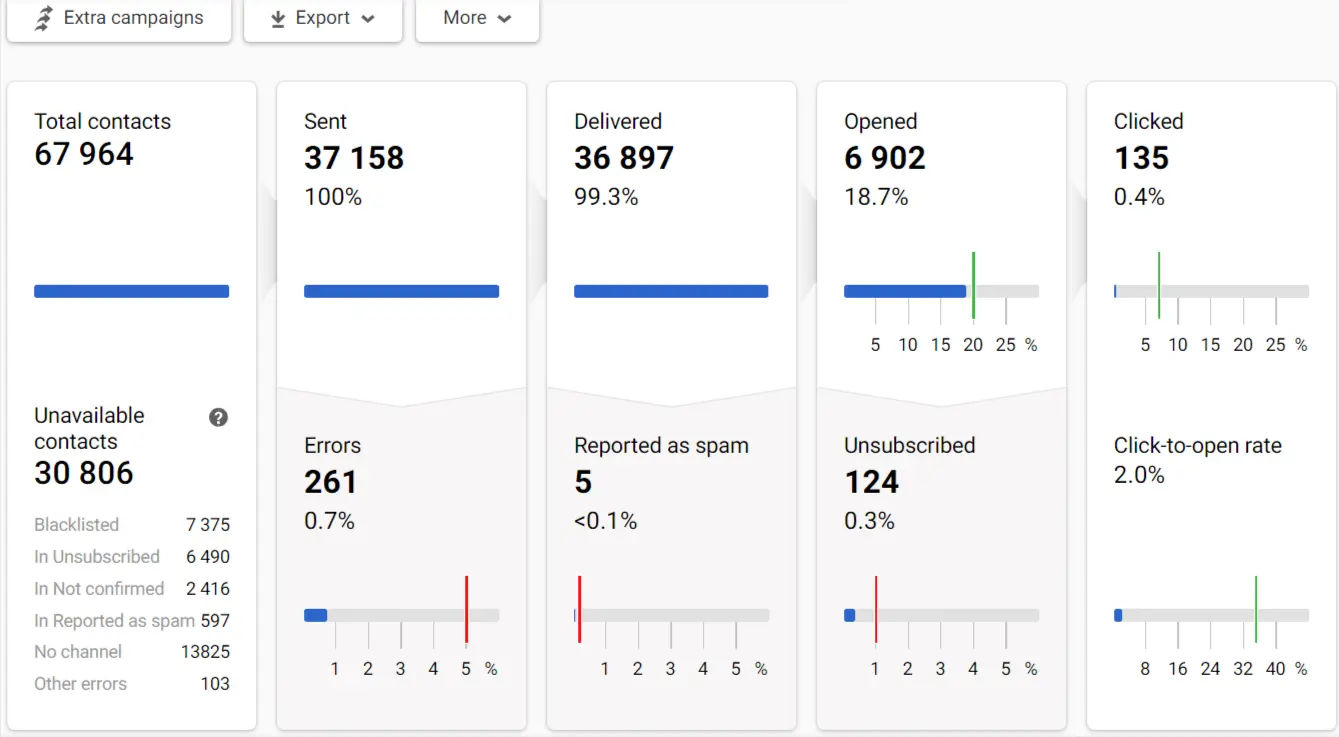
Green marks on the scale show the conditional indicators of a successful campaign, and red marks are negative indicators' conditional norm.
Clicking on any report item opens a window for viewing the contacts list.
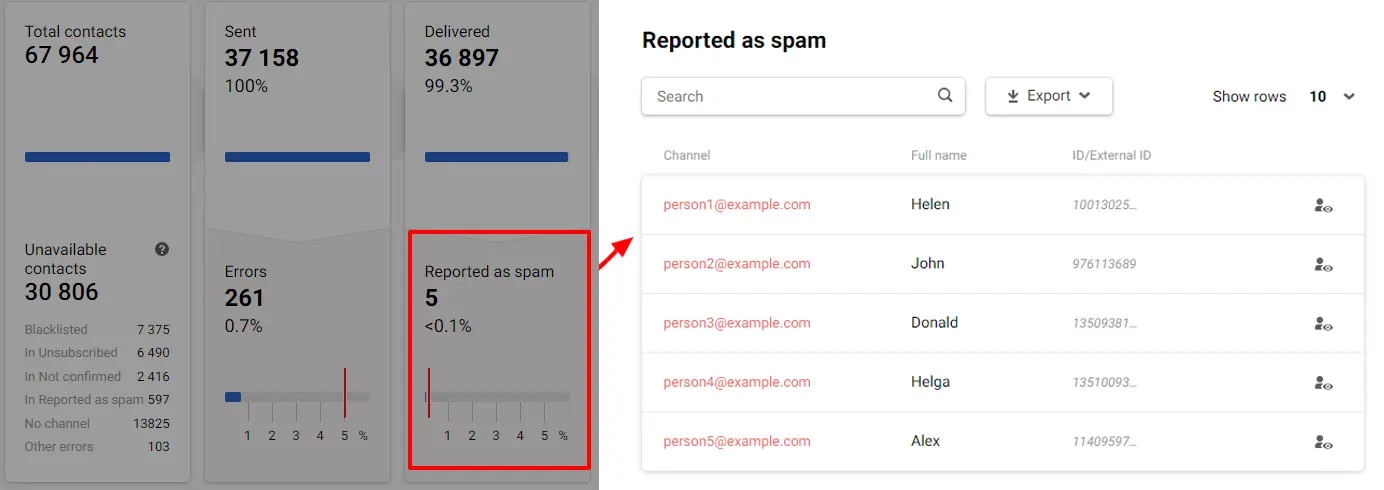
Above the general statistics are the following tabs:
- Extra campaigns. Allows you to configure the automatic sending of messages based on the activity or inactivity of users regarding this campaign. More — at the link.
- Export. Allows you to export contacts from the report to a CSV file, to an existing or a new list. Export is available for all campaign metrics: sent, delivered, inaccessible contacts when sending, over plan limit, annoyance level exceeded, etc.
- More. Allows you to delete the report.
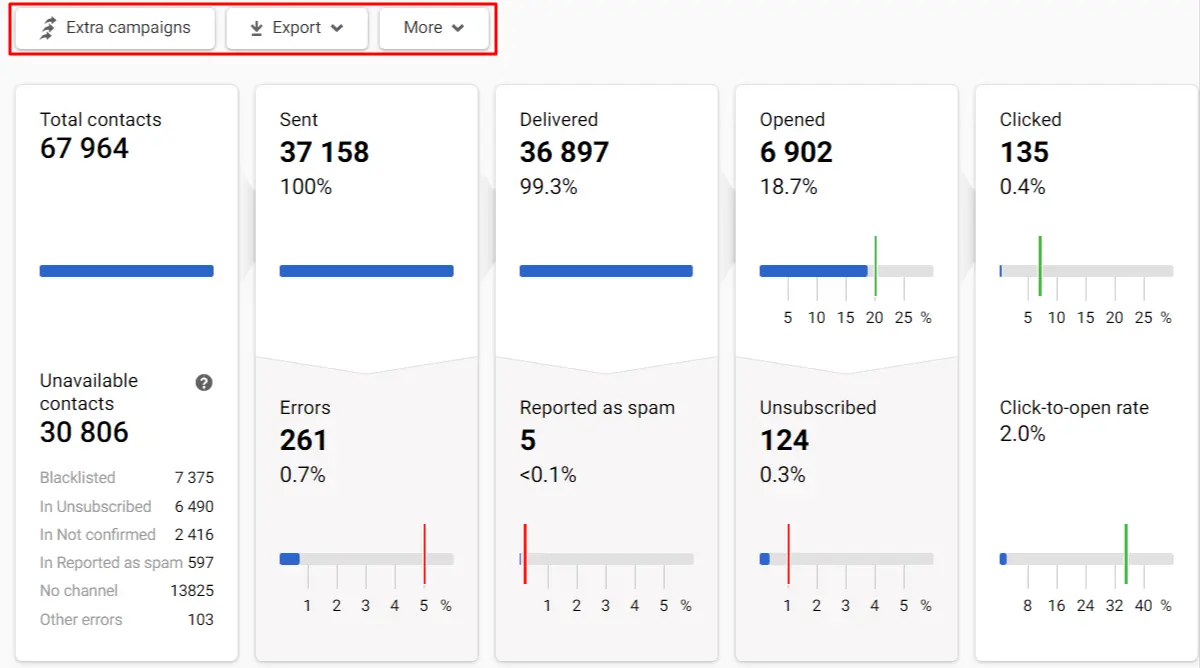
3. Revenue
If you set up integration with a CRM system that records order data, you can evaluate the financial results of the campaign.
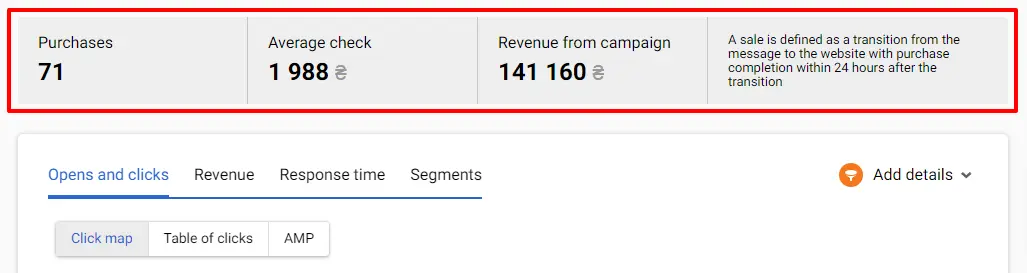
Learn more about revenue display settings >
4. Detailed Statistics
The section includes detailed statistics on opens and clicks, revenue, response time, segments, and experiments with the subject line, if any.
Let's consider each tab separately.
4.1. Opens and Clicks
The tab has three subsections: Click map, Table of clicks, and AMP.
Click Map
Click map displays the percentage of clicks on the links in the email.
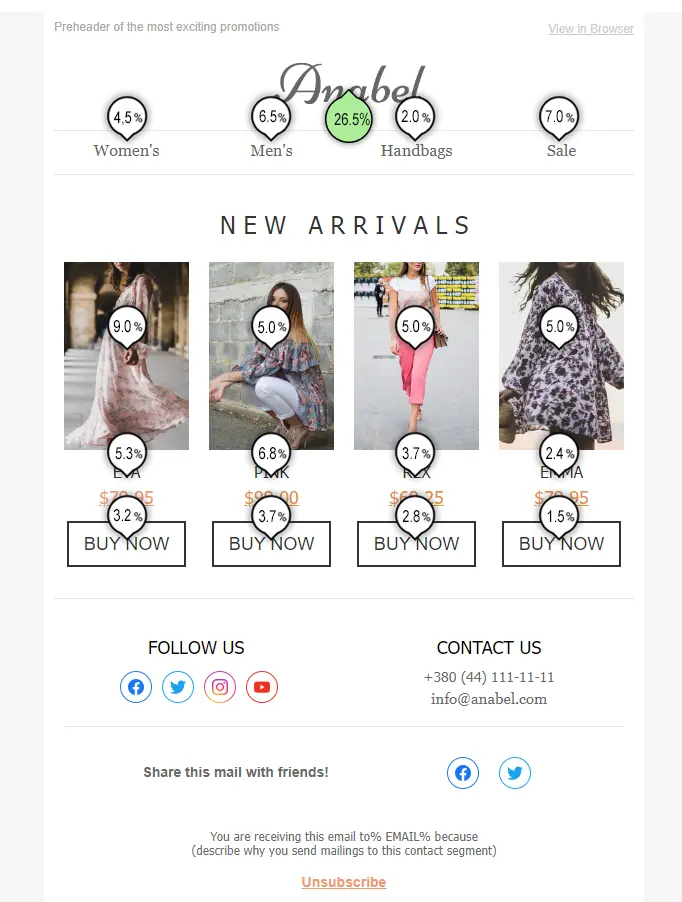
Click map reports can show the statistics sorted out by contacts or by click rate:
- Statistics by contacts show the percentage of users who clicked on any of the active links in the email. You would see this in the report if one user clicks on one link several times. The total percentage of clicks can exceed 100%.
- Statistics by clicks show the percentage of clicks on each link. The total number of clicks is set to 100%, and the report shows the rate of clicks each link receives.
If the email has the AMP version, you can view the click map separately for the AMP and HTML versions.
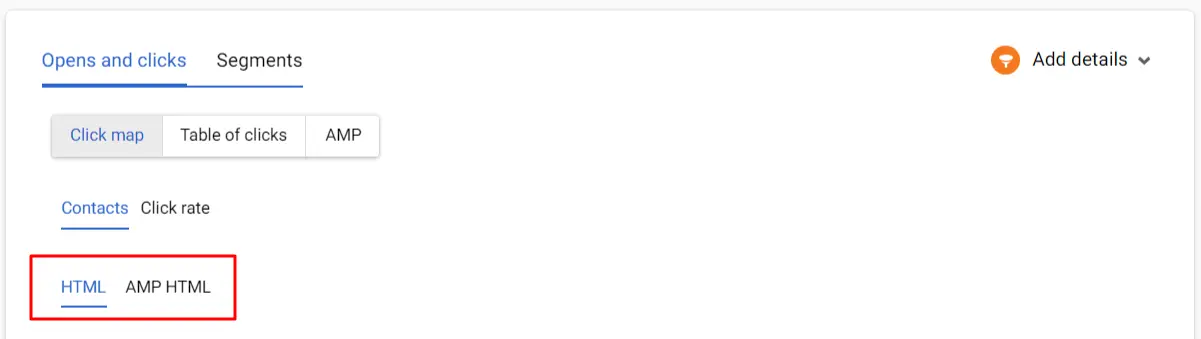
Table of Clicks
The Table of clicks tab shows the number of clicks on each link in the email.
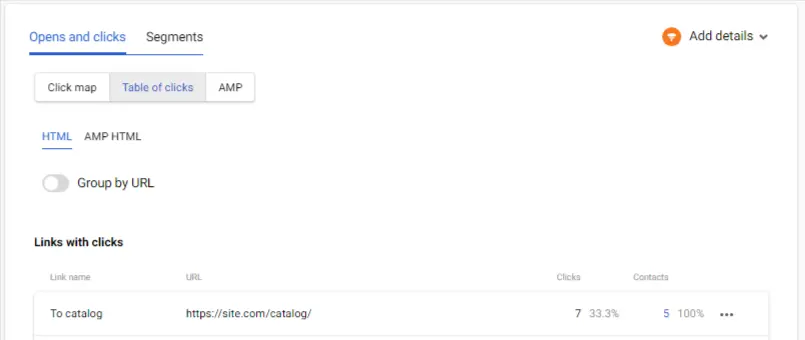
You can upload contacts that click on a specific link.
The discrepancy between the numbers in the Clicks and Contacts columns indicates that some users clicked on the same link several times.
The Group by URL switch combines the same links in the email under different elements.
AMP
By default, this section displays the contact database structure by AMP-supporting domains.
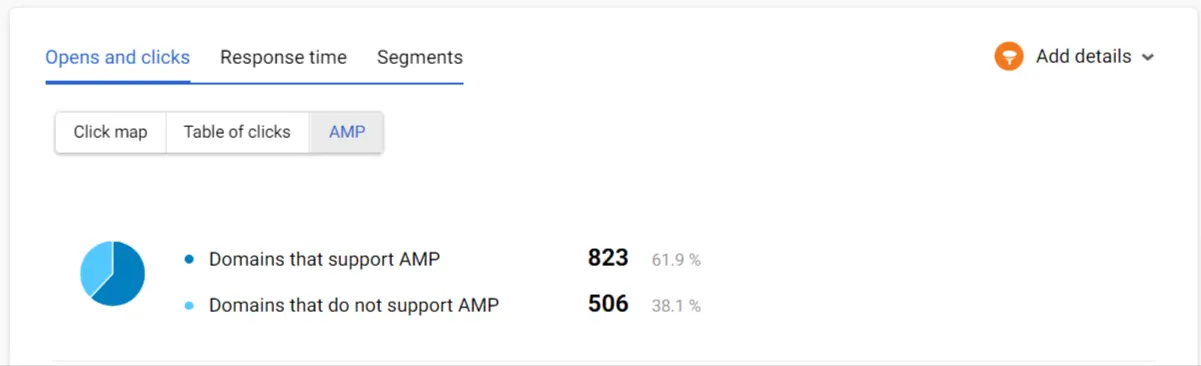
- Before sending AMP emails, you need to become a trusted sender. Read the instructions on how to apply.
- See the AMP Campaign Report article if you already have campaigns with AMP content.
4.2. Response Time
The graph shows the activity statistics in the email for 24 hours or 7 days.
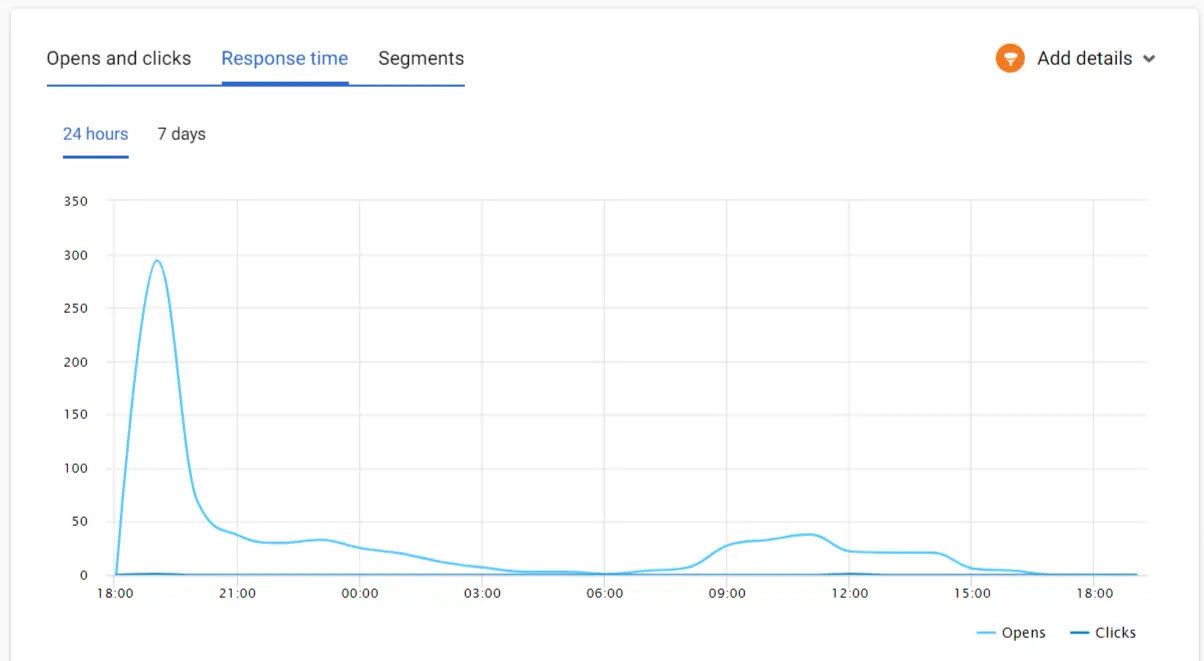
You can see when your campaigns receive a response per day or week. If you regularly send emails during the day, your open rate will be highest in the first 2 hours.
4.3. Segments
The segments section could contain such tabs:
- Domains
- Platforms and OS
- Device languages
- Segments
- Multilanguage (optional)
- Strategy (optional)

Domains
The report provides statistics on the emails by email domains. It shows the deliverability by individual email domains and allows you to evaluate indirectly the probability of your campaign getting into spam.
If, for some mailers, the opened percentage is significantly different from other domains, and this percentage is much lower than before, we recommend checking the domain's reputation. Also, pay attention to errors. A high rate of errors affects the probability of getting into spam.
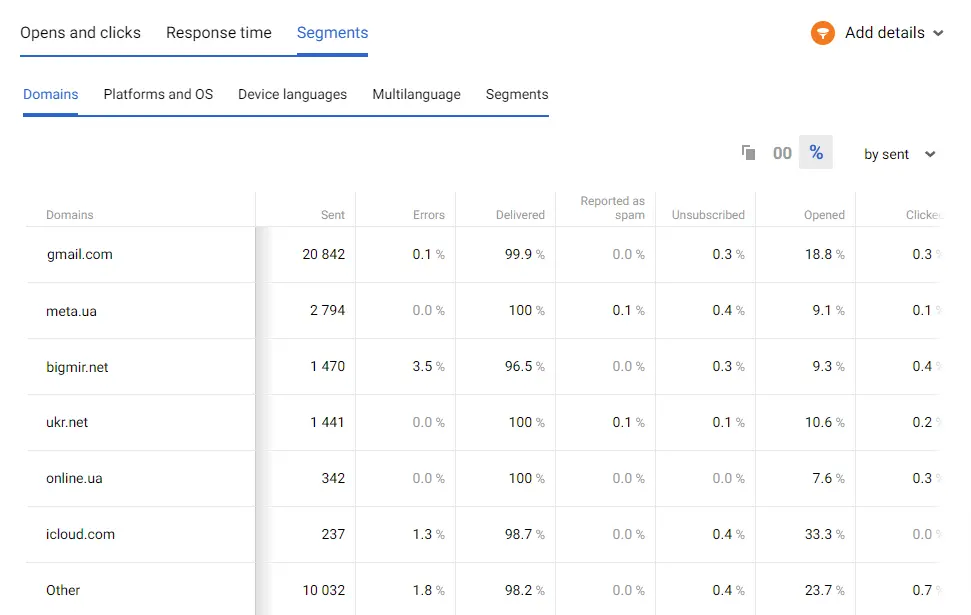
Platforms and OS
In the Platforms and OS tab, you can view statistics on opened and clicked messages and click-to-open rates by users' platforms and OS.
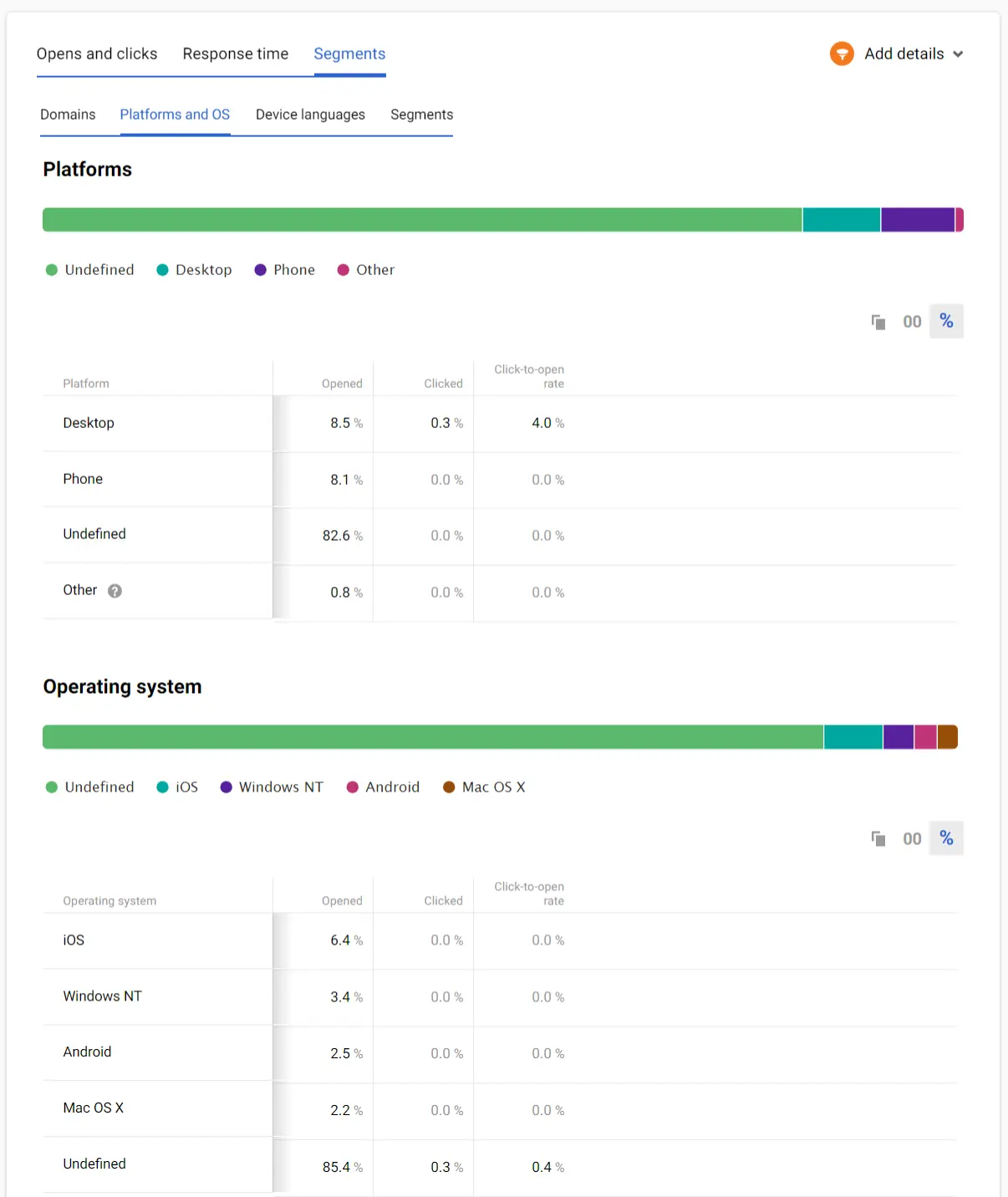
The Other category includes statistics on eReader, TV, Game Console, etc.
Device Languages
Statistics on campaign recipients' device languages:
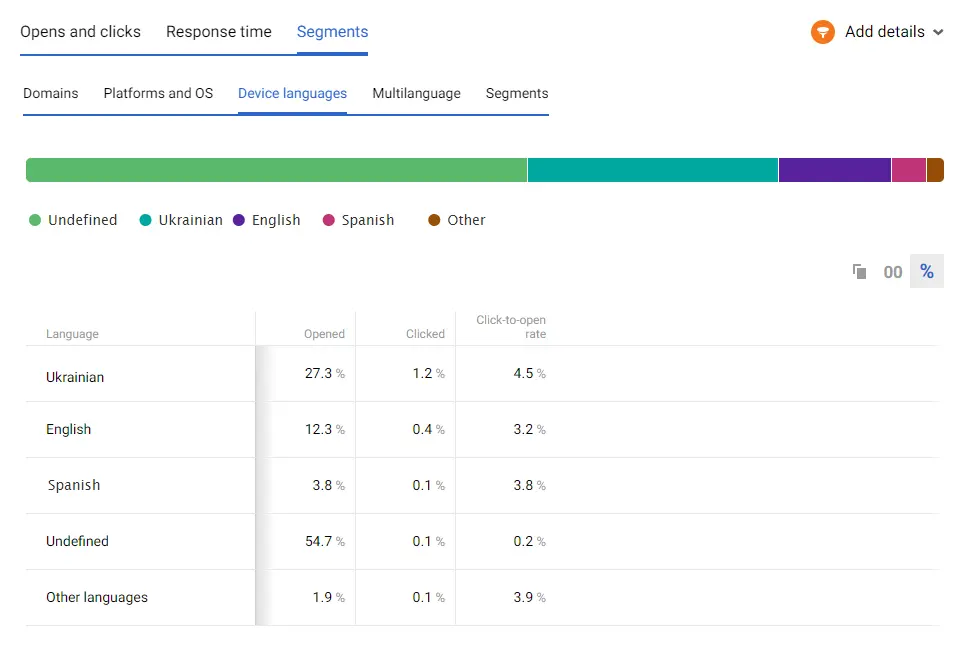
Segments
In the Segments → Segments tab, you can choose specific segments to view their statistics.
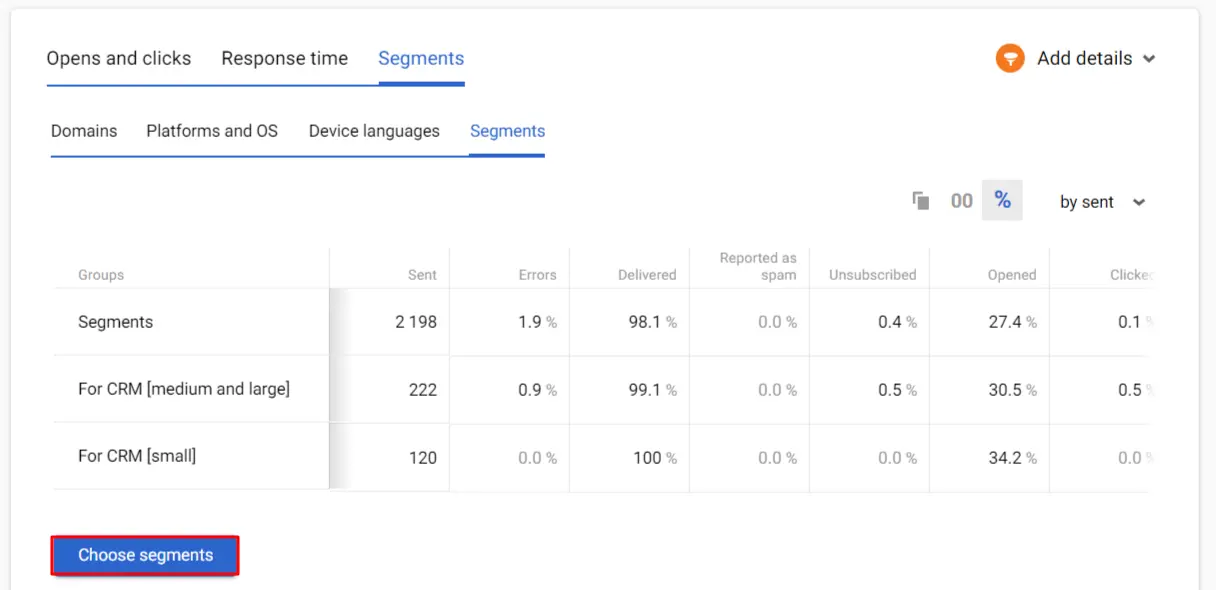
The first line will display data about the entire campaign, and the lines with segments will show their indicators.
You can sort emails by the following parameters:
- by sent
- by errors
- by opened
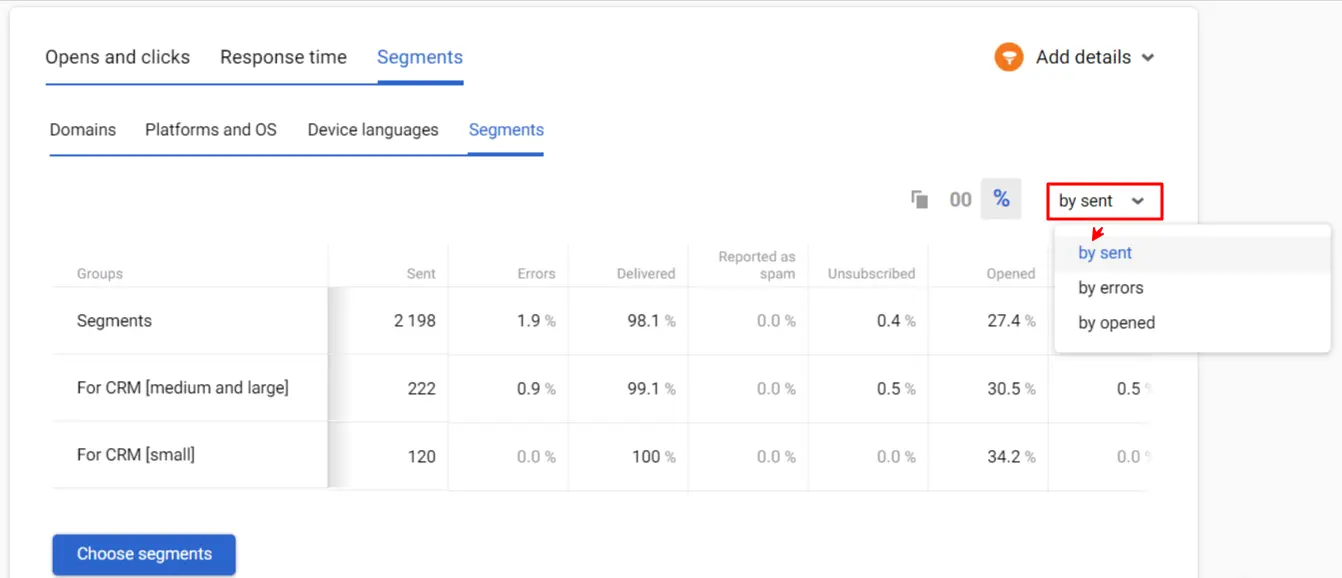
Advanced Analytics
Revenue
You can see the revenue by individual segments, domains, or language versions of the message using filters (the Add detail button) on the Revenue tab.
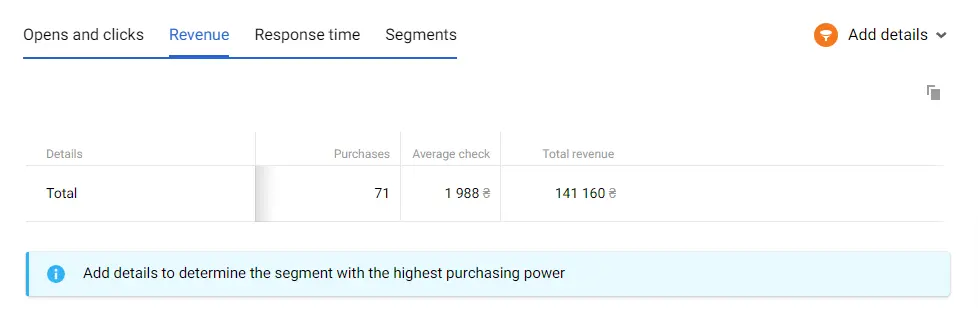
Multilanguage
Multilanguage is an automation tool that enables sending messages in different languages within one campaign. It helps avoid long message lists and voluminous unsystematic reports for every message.
Reports on multilingual campaigns are described in a special article.
Strategy
If you have applied a frequency strategy to your campaign, you can see all the data and statistics for each segment from the strategy.
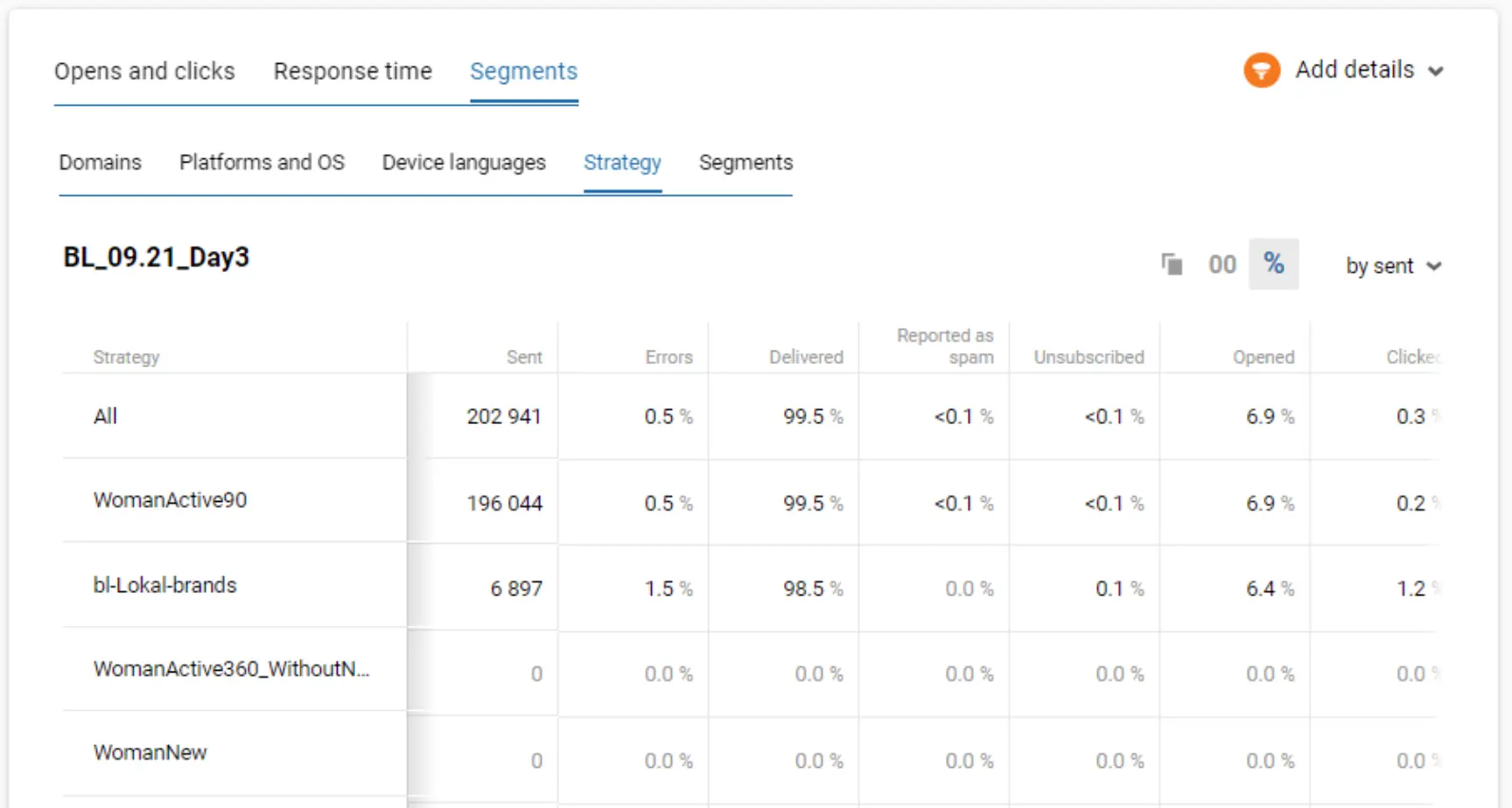
Experiments
The tab will appear if you have tested subjects for the campaign. Here you can evaluate the results of the A / B test for each version of the email.
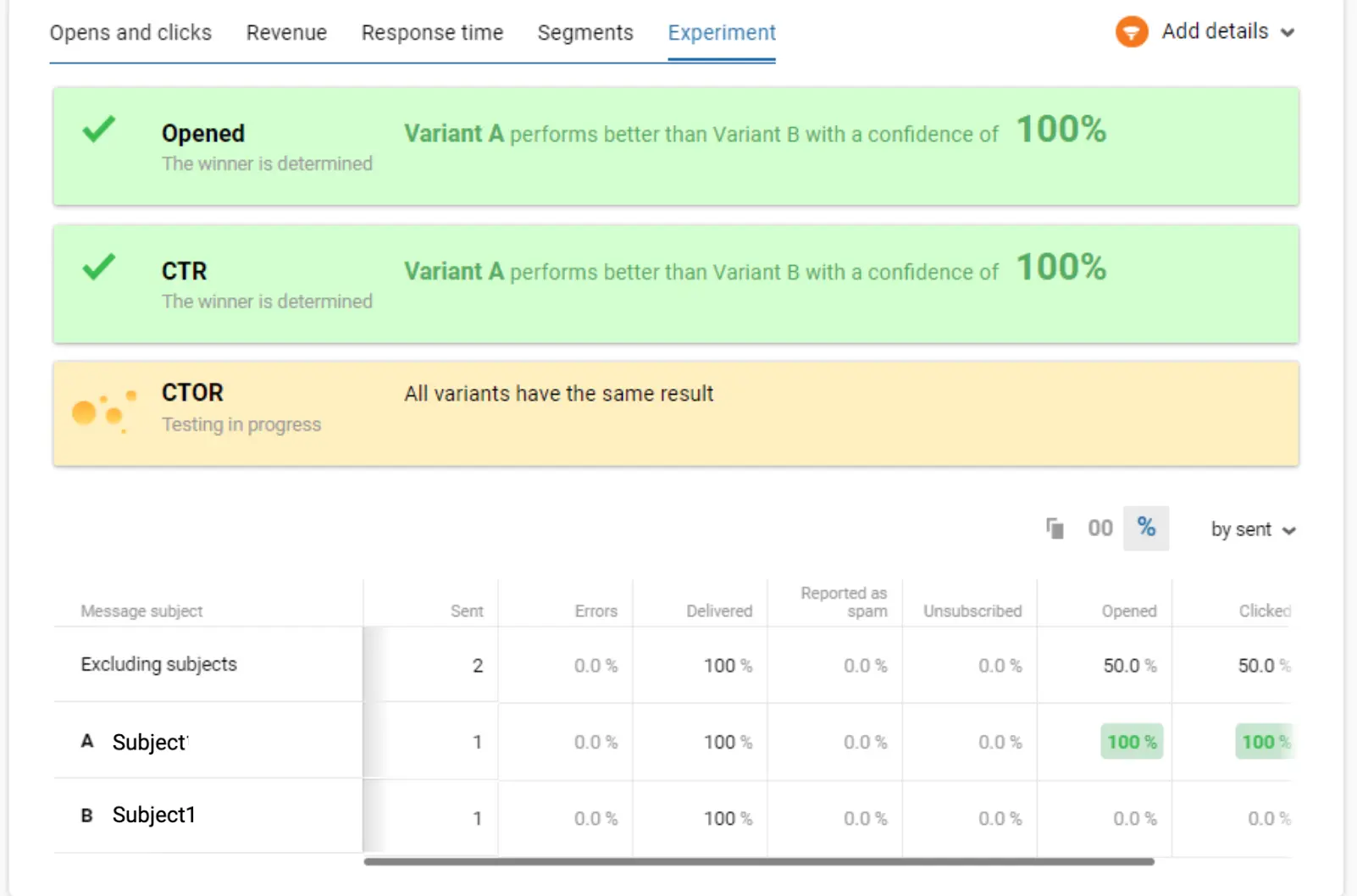
Adding Details
In the upper right corner in the Add details dropdown, you can select the details of the campaign for any tab by parameters:
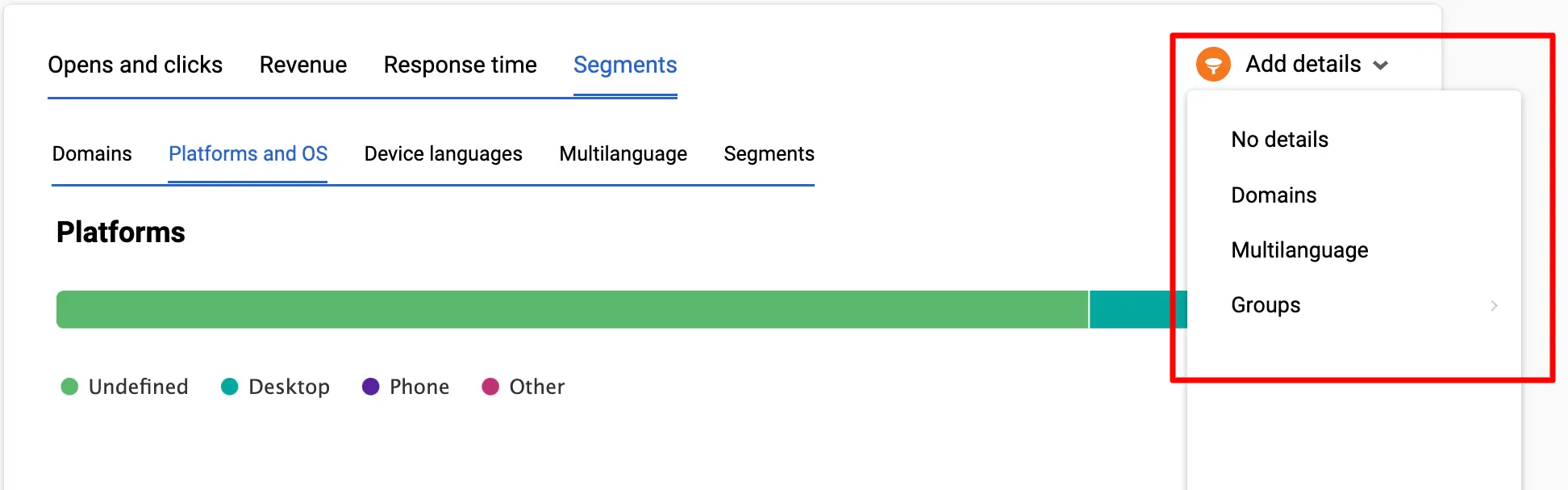
- Domains — statistics by domains.
- Multilanguage — if you send multilingual messages, statistics will be displayed separately for each language version of the message.
- Groups — initially, statistics for all contacts are displayed, but you can select individual segments and view statistics only for them by clicking on the filter.
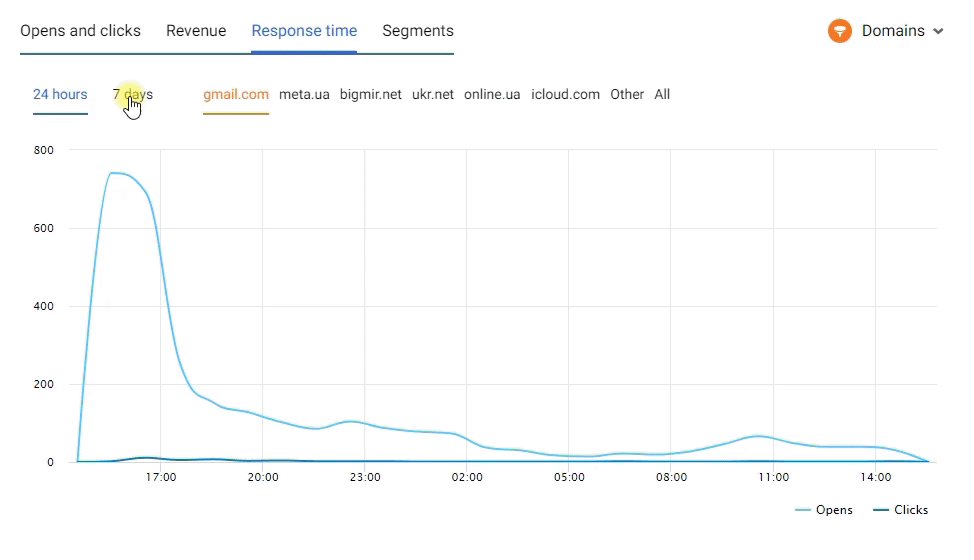
If the filter data repeats the section, it will not be displayed.
Updated about 2 months ago